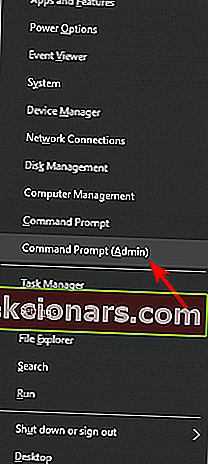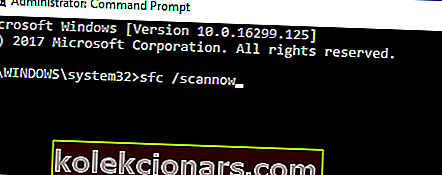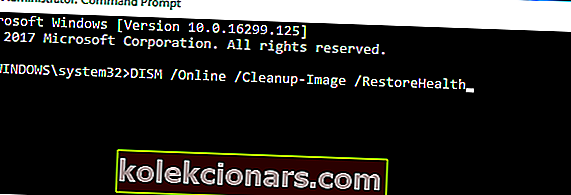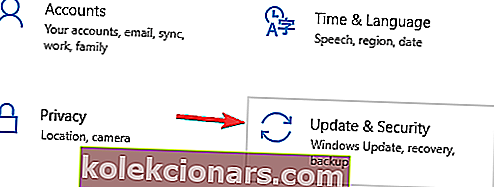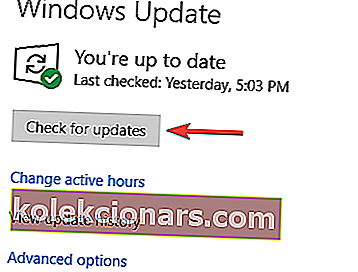- D3dx9_43.dll puudub viga mõjutab tavaliselt mänge ja võib ilmuda peaaegu igas Windowsi versioonis.
- Veateade kuvatakse tavaliselt siis, kui teil pole vajalikku DirectX-i versiooni.
- Ärge usaldage esimest saiti, mis pakub DLL-i allalaadimist. Need failid võivad hõlpsasti pahavara kanda. Kui lähete jaotisse Meie DLL-i vigade parandamine jaotises 10, leiate kõik nende DLL-probleemide lahendused.
- Avage Windows 10 tõrke keskus kõigi probleemide korral, mis võivad tekkida Windows 10 tõrketeadetega.

Erinevad DirectX-i vead, mis on seotud puuduvate DLL-failidega, on Windows 10-s üsna tavalised.
Kasutajad, kes neid kogesid, on teatanud, et see probleem ilmneb kohe pärast mängu või sarnase rakenduse käivitamist.
Ühele levinud veale järgneb viip, mis teavitab kasutajaid puuduvast failist d3dx9_43.dll .
Selle vea parandamiseks hõlmasime kindlasti kõiki selle vea võimalikke põhjuseid. Selle probleemi lahendamiseks peaksite kontrollima allolevat loendit.
Kuidas lahendada d3dx9_43.dll puudub tõrge Windows 10-s?
D3dx9_43.dll puudub viga mõjutab tavaliselt mänge ja sellest veast rääkides on siin mõned levinumad probleemid, millest kasutajad teatasid:
- D3dx9 43 dll puudub Windows 7, 8.1, 10 - see probleem võib ilmneda peaaegu igas Windowsi versioonis ja isegi kui te Windows 10 ei kasuta, peaksite saama rakendada enamikku meie lahendustest.
- D3dx9_43.dll puudub PES 2017, League of Legends, Resident Evil 6, World of Tanks, Street Fighter X Tekken, Oblivion, Black Ops, Far Cry 4, GTA 5 - ilmselt võib see probleem mõjutada paljusid mänge ja kui teil tekib see probleem , veenduge, et installite vajaliku DirectX-i versiooni.
- D3dx9_43.dll ei leitud - see on vaid vea variatsioon ja enamasti saate selle parandada lihtsalt draiverite värskendamisega.
Lahendus 1. Installige DirectX uuesti

D3dx9_43.dll puudub veateade ilmub tavaliselt siis, kui teil pole DirectXi vajalikku versiooni installitud.
Probleemi lahendamiseks saate DirectXi alla laadida otse Microsofti veebisaidilt. Selle lingi abil saate alla laadida DirectX-i installiprogrammi.
Kui teil on see probleem teatud mängu käivitamise ajal, saate probleemi lahendada, käivitades mänguga kaasas olnud DirectX-i häälestusfaili.
Peaaegu kõigi mängude juurde kuulub vajalik DirectX-i häälestusfail ja selle leiate installikandjalt või installikataloogist.
Otsige lihtsalt kataloogi redist / directx ja käivitage sellest kataloogist häälestusfail, et installida vajalik DirectX-i versioon.
Kui olete DirectX-i installinud, peaks probleem olema täielikult lahendatud.
2. lahendus - kontrollige, kas graafikadraiveri värskendusi pole
Teisest küljest võib korralike GPU draiverite puudumine põhjustada ja põhjustab sarnaseid vigu Windows 10 ja varasemates Windowsi iteratsioonides.
Nagu teate, vastab DirectX GPU-le ja nende vastastikusel jõupingutusel saate nautida visuaalseid efekte.
Kuid kui teil pole installitud sobivaid draivereid, mis vastavad praegusele DirectX-i versioonile, satute kindlasti selle või sarnase vea juurde.
Lisaks võivad Windowsi värskenduse pakutavad üldised draiverid olla elujõulised näiteks välisseadmete jaoks.
GPU draiverite puhul on probleemide vältimiseks parim lahendus käsitsi lähenemine ja ametlikud draiverid.
Selleks kontrollige kindlasti GPU draivereid ja värskendage neid korralikult. Kui teil on vanem graafikakaart, laadige pärandjuhid kindlasti alla OEM-i ametlikul saidil.
Lihtsalt navigeerige tootja ametlikule saidile, otsige oma GPU mudelit ja laadige alla uusimad draiverid:
- NVidia
- AMD / ATI
- Intel
Kui te ei soovi draivereid käsitsi otsida, saate need alati alla laadida kolmanda osapoole tarkvara abil, näiteks TweakBit Driver Updater .
Tarkvara on üsna lihtne kasutada ja puuduvad draiverid saate alla laadida vaid paari klikiga.
Kui olete korralikud draiverid installinud, taaskäivitage arvuti ja proovige murettekitavat programmi uuesti proovida.
3. lahendus - installige probleemne programm uuesti
Kasutajate sõnul võib d3dx9_43.dll puudu olla viga, mis võib mõnikord ilmneda kolmandate osapoolte rakenduste tõttu.
Mõnikord ei pruugi rakendus, mida proovite käivitada, õigesti installitud ja see võib põhjustada selle ja paljude muude probleemide ilmnemist.
Selle probleemi lahendamiseks on soovitatav probleemne rakendus uuesti installida. Selleks on vähe võimalusi, kuid kõige tõhusam on desinstalliprogrammi, näiteks IOBit Uninstalleri kasutamine .
Kui te pole tuttav, on desinstalliprogramm spetsiaalne rakendus, mis võib eemaldada kõik rakendused, sealhulgas kõik selle failid ja registrikanded.
Kui mõni rakendus põhjustab selle probleemi ilmnemise, kasutage selle täielikuks eemaldamiseks desinstalliprogrammi.
Kui olete rakenduse uuesti installinud, peaks probleem olema lahendatud.
4. lahendus - otsige pahavara ja kontrollige viirusetõrjet

Kasutajate sõnul võib pahavara nakatumine mõnikord põhjustada vea ilmumist puuduva d3dx9_43.dll-ga .
See on ebatõenäoline, kuid lihtsalt selleks, et olla kindel, soovitame teil kogu süsteemi skannida ja kontrollida pahavara nakkusi.
Kui teie süsteem pole nakatunud, võib selle probleemi järgmine põhjus olla teie viirusetõrje ise.
Mõnikord võib teie viirusetõrje teie süsteemi häirida ja selle parandamiseks on soovitatav see keelata.
Kui viirusetõrje keelamine ei toimi, peaksite võib-olla selle eemaldama ja üle minema teisele viirusetõrjele.
Bitdefender on suurepärane viirusetõrje, mis ei häiri teie süsteemi, pakkudes samal ajal maksimaalset kaitset, nii et kui otsite uut viirusetõrjet, proovige kindlasti Bitdefenderit.
5. lahendus - sooritage SFC- ja DISM-skannimine
Faili rikkumine võib mõnikord põhjustada d3dx9_43.dll puuduva vea ilmumise ja selle parandamiseks oleks parim viis SFC-skannimine.
See skannimine on mõeldud teie Windowsi installi parandamiseks ja saate seda teha järgmiselt:
- Menüü Win + X avamiseks vajutage Windowsi klahvi + X. Nüüd valige käsuviip (administraator) . Kui teil pole käsuviiba saadaval, võite kasutada ka PowerShelli (administraator) .
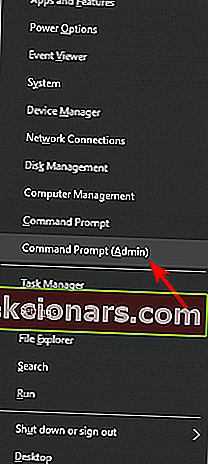
- Kui käsuviip avaneb, sisestage sfc / scannow ja vajutage selle käivitamiseks sisestusklahvi Enter .
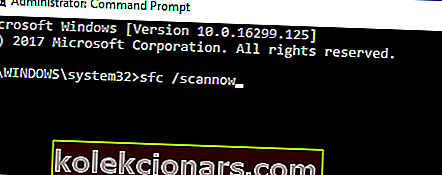
- Skannimine algab nüüd. Pidage meeles, et see protsess võib kesta umbes 15 minutit, nii et ärge sekkuge sellesse.
Kui skannimine on lõppenud, tuleks probleem lahendada. Kui probleem püsib, peate võib-olla kasutama DISM-skannimist. Selleks toimige järgmiselt.
- Käivitage käsuviip administraatoriõigustega.
- Nüüd käivitage käsk DISM / Online / Cleanup-Image / RestoreHealth .
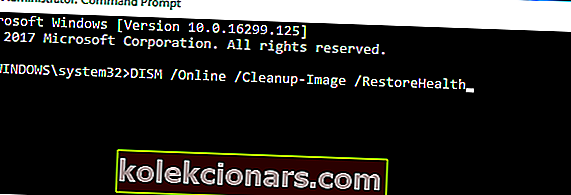
- Nüüd alustatakse DISM-i skannimist. DISM-i skaneerimine võib võtta umbes 20 minutit või rohkem, nii et ärge katkestage seda.
Pärast DISM-i skannimise lõppu kontrollige, kas probleem on endiselt olemas.
Kui teil ei õnnestunud varem SFC-skannimist käivitada või kui SFC-skannimine ei lahendanud teie probleemi, võiksite selle uuesti käivitada ja kontrollida, kas see aitab.
Lahendus 6. Kopeerige puuduv fail teisest arvutist
Kui teil jätkub d3dx9_43.dll puudumist, kuvatakse tõrketeade, võite probleemi lahendada kopeerides puuduva faili teisest arvutist.
Paljud veebisaidid võimaldavad teil seda faili tasuta alla laadida, kuid mõned neist veebisaitidest võivad olla pahatahtlikud, seetõttu soovitame tungivalt seda faili neilt alla laadida.
Probleemi lahendamiseks on alati parem mõte see fail sõbra arvutist kopeerida.
Pidage meeles, et teie sõbral ei pruugi seda faili arvutis olla, seega pole see meetod alati edukas.
Lahendus 7. Installige uusimad värskendused
D3dx9_43.dll puudub viga võib ilmuda, kui käivitada soovitud rakendus on aegunud. Probleemi lahendamiseks veenduge, et rakendus, mida proovite käivitada, oleks ajakohane.
Lisaks teie rakendusele on oluline hoida ka oma süsteem ajakohasena.
Windows 10 laadib värskendused tavaliselt alla automaatselt, kuid saate alati värskendusi käsitsi kontrollida, tehes järgmist:
- Avage rakendus Seaded . Kiireim viis selleks on Windows Key + I otsetee kasutamine.
- Kui rakendus Seaded avaneb, minge jaotisse Värskendamine ja turvalisus .
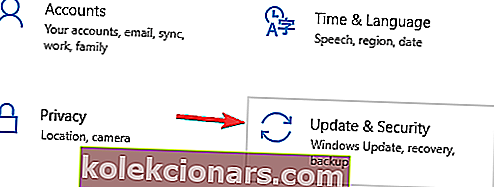
- Klõpsake nuppu Otsi värskendusi .
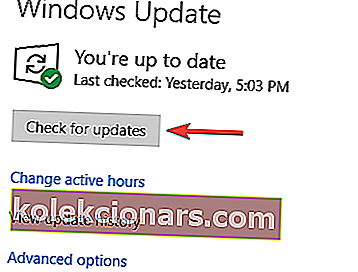
Kui mõni värskendus on saadaval, laaditakse need taustal automaatselt alla. Kui olete värskendused alla laadinud, taaskäivitage arvuti ja värskendused installitakse.
Pärast süsteemi värskendamist peaks probleem olema täielikult lahendatud.
See peaks selle lõpetama. Loodame kindlasti, et teil õnnestus lahendada d3dx9_43.dll on esitatud lahendustega viga.
Lisaks, kui teil on küsimusi või ettepanekuid, postitage need kindlasti allpool olevasse kommentaaride jaotisse.
KKK: Lisateave D3DX9_43.dll kohta
- Mis on D3DX9_43.dll?
D3DX9_43.dll on Microsofti välja töötatud dünaamilise lingi teegi (DLL) fail, mis on hädavajalik süsteemifail, mis on seotud Microsoft DirectX for Windowsiga. Kui te ei saa DirectX-i Windows 10-sse installida, parandage see meie suurepärase juhendiga.
- Milleks D3DX9_43.dll kasutatakse?
D3DX9_43.dll-fail, tuntud ka kui Direct3D 9 laiendused, ja see on lingitud DirectX-iga. Kui fail d3dx9_43.dll puudub või on rikutud, ei käivitata teie mänge DirectX-i probleemide tõttu.
- Kuidas parandada D3DX9_43.dll puudub viga?
D3dx9_43.dll puudub veateade ilmub tavaliselt siis, kui teil pole DirectXi vajalikku versiooni installitud. D3DX9_43.dll vea parandamiseks järgige meie täielikku juhendit.
Toimetaja märkus: see postitus avaldati algselt 2018. aasta augustis ja seda on värskuse, täpsuse ja igakülgsuse huvides värskendatud, ajakohastatud märtsis 2020.